
Мицрософтов оперативни систем омогућава вам коришћење већине постојећих програма и углавном обезбеђује доступност рачунара. Међутим, поред ове, у њега су укључене и разне додатне функције. То могу бити или стандардни сетови програма, на пример, разни плејери или све врсте виџета. Све ово вам омогућава да побољшате употребу оперативног система за корисника. Неке се функције користе свакодневно, док неке корисницима неки корисници уопште нису потребни. Један од корисних видгета су белешке на радној површини оперативног система Виндовс 10. Омогућава вам брзо снимање важних података или остављате подсетник за себе.
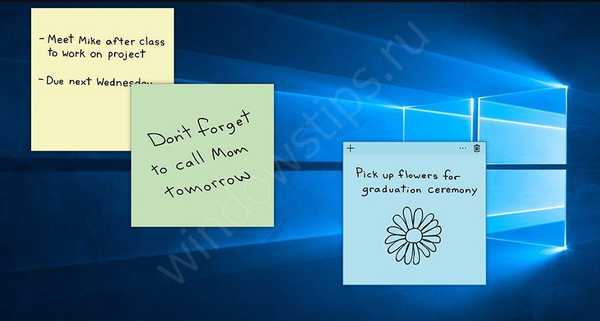
Шта је ово??
Напомене за Виндовс 10 су виртуелне налепнице које се налазе на радној површини. Они се могу користити за снимање важних информација или подсетника. Корисни су јер су стално на радној површини и подсећају се на себе сваки пут када користите рачунар. Тако су белешке на радној површини Виндовс 10 алтернатива правим налепницама..
Ова функција је у потпуности уведена у Виндовс 7, а први пут се појавила у Висти. Апликација је од тада присутна у свим верзијама оперативног система. Међутим, у Виндовс-у 10, виџет је преименован у „Стицки Нотес“..
Ова апликација је укључена у основни оперативни систем. Дакле, не морате да преузмете напомене видгета за Виндовс 10 на свој рачунар, већ их можете користити одмах након инсталирања ОС-а.
Како креирати прозор
Креирање белешке на радној површини Виндовс 10 прилично је једноставно:
⦁ Отворите стартни мени.
У траку за претрагу откуцајте „Лепљиве белешке“ или дођите до ове апликације.
⦁ Кликните на икону виџета.
Или пронађите апликацију на листи доступних
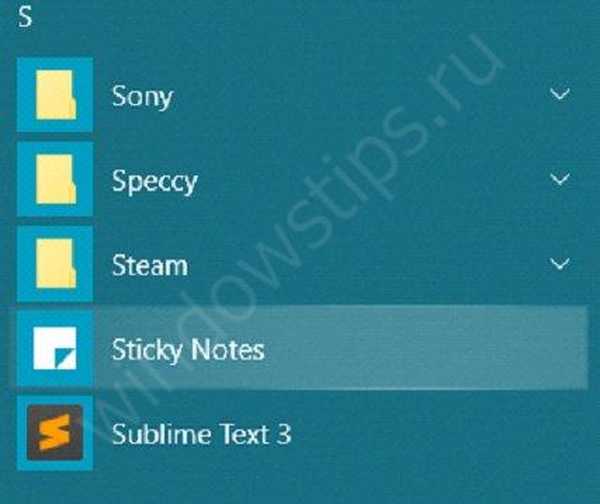
Ово је стандардни начин отварања белешки у оперативном систему Виндовс 10. Након тога ће се на радној површини појавити посебан прозор. У њега можете да унесете било који текст. Овај прозор се може променити величине повлачењем курсора преко једног од углова. Ако желите да креирате други прозор, кликните на икону "+". Друга апликација ће се појавити поред постојеће апликације..
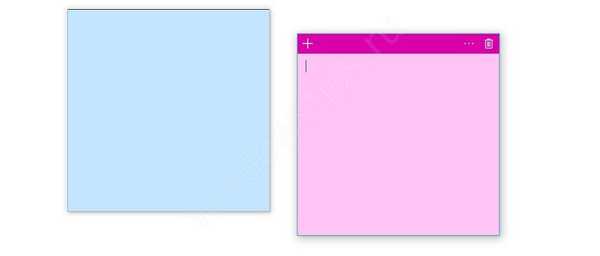
За промену боје у горњем десном углу налази се икона елипсе. Када кликнете на њега, појавиће се 6 доступних боја. Одабиром једног од њих, прозор ће променити изглед. Када белешке на екрану Виндовс 10 постану непотребне, требало би да кликнете на икону урне, након чега ће прозор и текст трајно нестати.
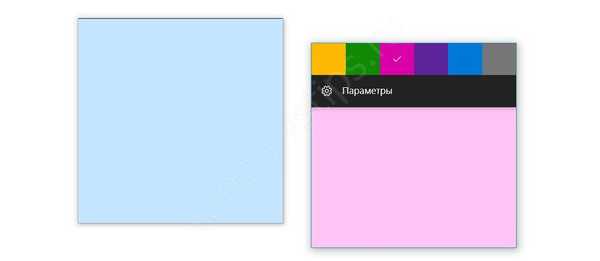
Ако је програм за белешке на радној површини оперативног система Виндовс 10 често потребан, апликацију можете приквачити на почетни екран. Да бисте то учинили, такође морате да отворите мени „Старт“, где се белешке чувају у Виндовс 10, пронађите „Лепљиве белешке“, кликните десним тастером миша и изаберите „Приквачи на почетни екран“. Након тога, биће могуће брзо и повољно решити проблем помоћу белешки у оперативном систему Виндовс 10 како их пронаћи.
Пречице на тастатури
Апликација за узимање белешки на Виндовс 10 омогућава једноставно обликовање текста. Дакле, важне делове можете истакнути подебљаним, подцртаним, прецртати завршене задатке или једноставно учинити текст у различитим прозорима различитим. За све ове промене користе се брзи тастери..
Пре форматирања жељеног дела текста морате га одабрати. У апликацији постоје следеће пречице:
- Цтрл + Б - подебљавање текста подебљано.
- Цтрл + И - курзив.
- Цтрл + У - подвлачи одабрани текст.
- Цтрл + Т - прелазак кроз текст.
- Цтрл + Схифт + Л - креирајте листу са листићима, притиском на њу поново ће се приказати нумерисана листа.
- Цтрл + Схифт +> - повећава величину знакова за 1 бод.
- Цтрл + Схифт+< - уменьшение размера на 1 пункт.
- Цтрл + Н - креирајте нову белешку
Поред клика на икону урне, видгет можете уклонити и притиском на Цтрл + Д. Тада се отвара дијалошки оквир у којем морате потврдити радњу.
На крају
Опћенито, функционалност апликације је прилично скромна: можете само промијенити величину и форматирати текст. Напомене о Виндовс 10 радној површини нису предвиђене за барем озбиљан рад са текстом, тако да немају много функција. Видгет је одлична прилика за брзо снимање потребних информација или подсетника који ће увек бити на радној површини. На овај начин ће белешке увек бити доступне у систему Виндовс 10, где се налазе важне информације..
Ако су вам потребне додатне функције, можете бесплатно да преузмете белешке на радној површини Виндовс 10 као програме трећих произвођача. Постоји велики избор видгета међу којима свако може одабрати прави. Можете их пронаћи директно у продавници оперативног система. Најчешће међу софтвером других произвођача користе Тво Нотес и ЦолорНоте. Међутим, треба бити опрезан приликом преузимања апликација из непроверених извора..
Надамо се да је овај чланак био користан и да је одговорио на сва питања везана за Виндовс 10 белешке..
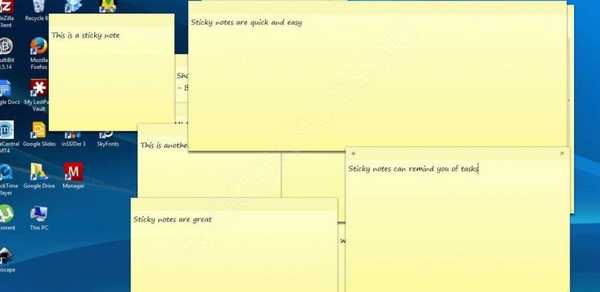
Добар дан!











